
La última versión de macOS es macOS 10.15 Catalina , que Apple lanzó el 7 de octubre de 2019. Apple lanza una nueva versión principal aproximadamente una vez al año. Estas actualizaciones son gratuitas y están disponibles en la Mac App Store.
La última versión es macOS Catalina
El sistema operativo Mac más nuevo de Apple es macOS 10.15, también conocido como macOS Catalina. Esta es la decimoquinta versión principal del sistema operativo Mac.
macOS 10.14 Mojave es compatible con la mayoría de Mac desde 2012 en adelante . Si el tuyo ejecutó macOS 10.14 Mojave , es casi seguro que ejecutará Catalina.
Catalina elimina iTunes , dividiéndolo en aplicaciones de Música, TV y Podcasts separadas. Elimina por completo el soporte para cualquier aplicación antigua de 32 bits que todavía esté usando. Con Sidecar , puede usar su iPad como pantalla secundaria para su Mac. Incluso puedes usar un Apple Pencil en la pantalla de un iPad para dibujar aplicaciones en tu Mac.
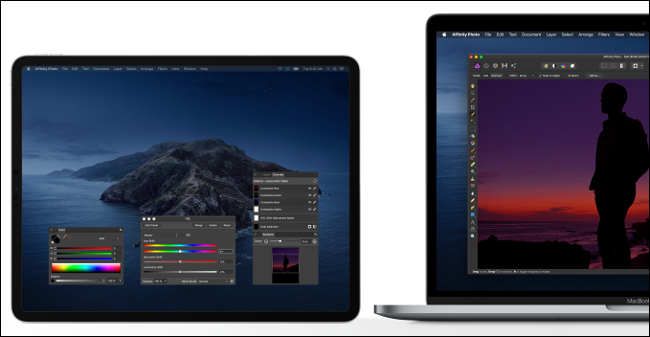
Cómo comprobar si tiene la última versión
Para ver qué versión de macOS ha instalado , haga clic en el icono del menú de Apple en la esquina superior izquierda de la pantalla y luego seleccione el comando «Acerca de esta Mac».
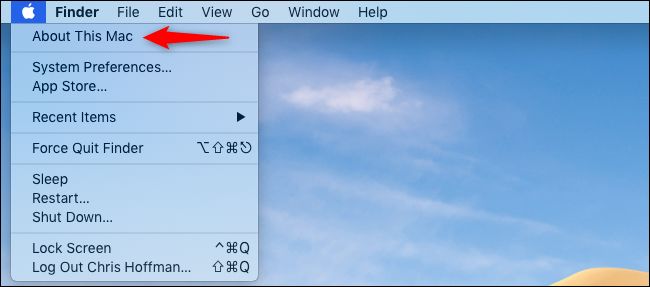
El nombre y el número de versión del sistema operativo de su Mac aparecen en la pestaña «Descripción general» en la ventana Acerca de esta Mac. Si ve «macOS Catalina» y la versión «10.15», tiene Catalina. Siempre que comience con 10.15, tiene Catalina instalada.
En la captura de pantalla siguiente, tenemos instalada la versión 10.14 de macOS Mojave. Por ejemplo, si dice que tiene instalada la versión «10.14.1» de macOS Mojave, significa que tiene Mojave con la actualización «.1» instalada. Estas actualizaciones más pequeñas contienen parches de seguridad y otras correcciones. Aparecen como actualizaciones en el panel Actualización de software .
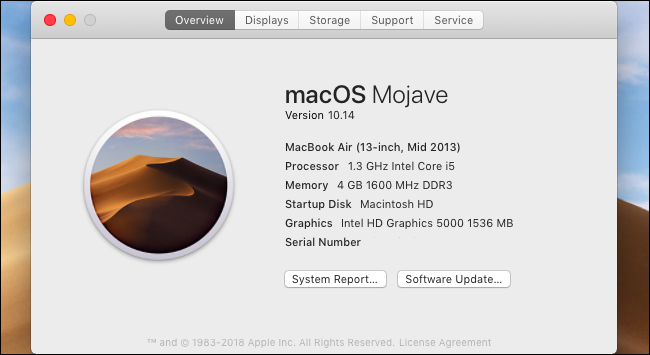
Cómo actualizar a la última versión
Si aún no tiene macOS Catalina instalado, puede actualizarlo fácilmente desde Mac App Store. Puede abrir la App Store y buscar Mojave o hacer clic en el siguiente enlace para abrir la página de Catalina en la Mac App Store .
Haga clic en el botón «Descargar» o «Obtener» en la página de macOS Catalina para descargar Catalina e instalarla en su Mac. La descarga tiene un tamaño superior a 6 GB, por lo que puede tardar un poco. El instalador se abrirá automáticamente una vez finalizada la descarga. Haz clic en él para instalar Catalina en tu Mac.
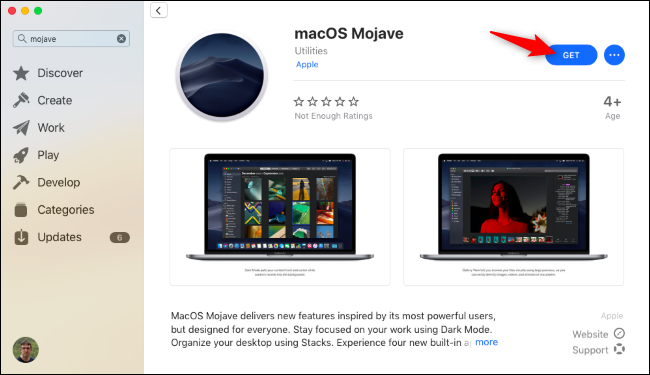
Nota : Recomendamos encarecidamente hacer una copia de seguridad de su Mac con Time Machine (o como quiera que haga una copia de seguridad) antes de actualizar su sistema operativo. La actualización debería dejar todo en su lugar, pero siempre es mejor ir a lo seguro por si acaso.
Apple solo admite las tres versiones más recientes de macOS con actualizaciones de seguridad , por lo que debe actualizar regularmente para asegurarse de tener los últimos parches de seguridad.


